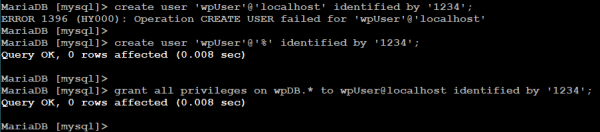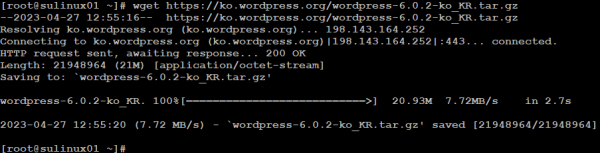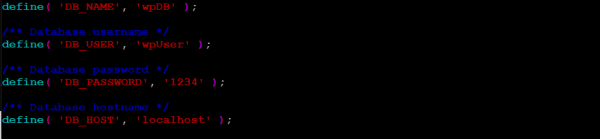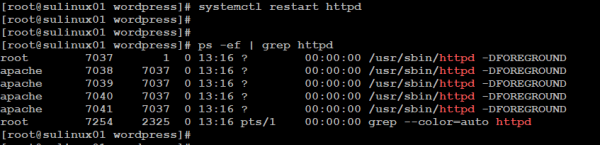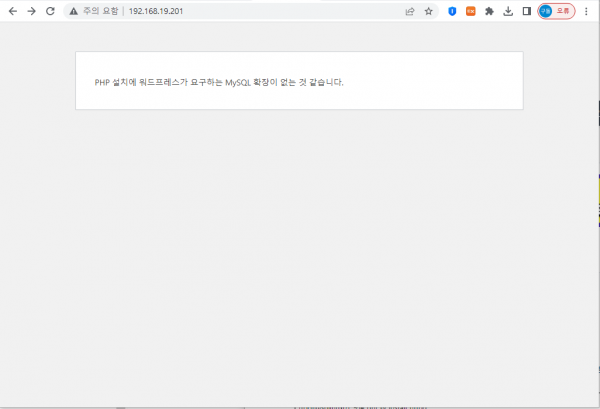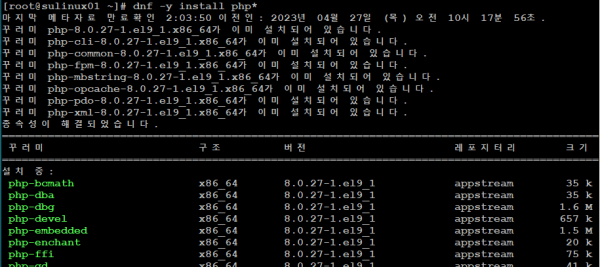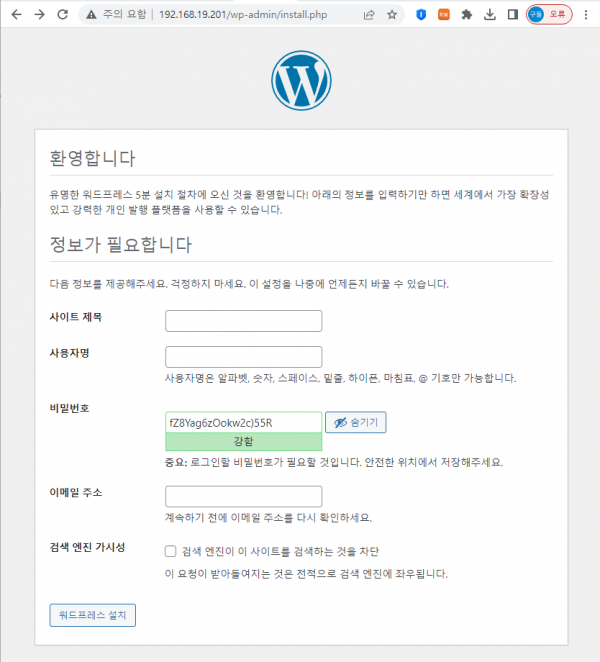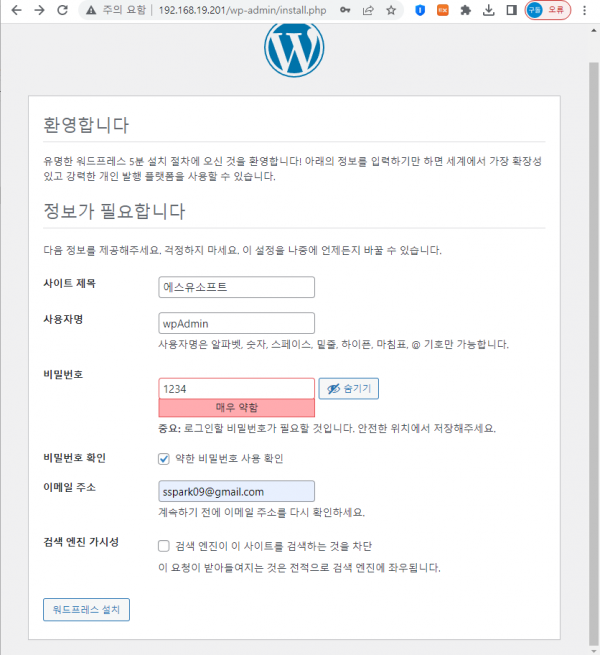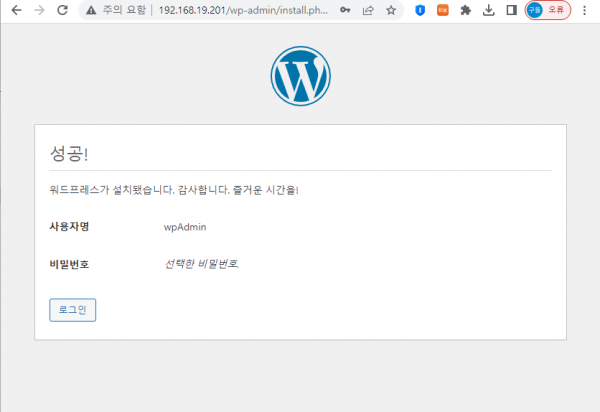RockyLinux강좌07 : 워드프레스설치하여 홈페이지 만들기
작성자 정보
- 관리자 작성
- 작성일
컨텐츠 정보
- 4,277 조회
- 0 추천
-
목록
본문
워드프레스 설치하고 홈페이지 띄우기
1. 워드프레스에서 사용할 데이터베이스를 만들고 사용자를 만든다.
mysql에 root로 접속한다.
워드프레스에서 사용할 데이터베이스를 생성한다.
>create database wpDB;
워드프레스에서 사용할 mysql사용자를 생성한다.
>create user 'wpUser'@'localhost' identified by '1234';
또는
>create user 'wpUser'@'%' identified by '1234';
그리고 권한을 준다.
>grant all privileges on wpDB.* to wpUser@localhost identified by '1234';
>exit
2. wordpress 소스를 다운로드 한다.
wget으로 wordpress 소스를 다운로드 한다.
다운로드한 wordpress를 확인
작업하기 전에 먼저 다운로드한 wordpress소스파일을 /var/www/html 디렉토리로 옮겨야 한다.
그리고 압축을 푼다.

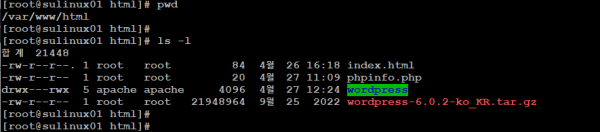
그리고 생성된 wordpress 디렉토리이하의 전체파일들의 소유권을 apache로 설정한다.
그런다음
/var/www/html/wordpress 디렉토리에 있는 wp-config-sample.php 파일을 wp-config.php 파일로 복사한다.
# cp wp-config-sample.php wp-config.php
그런다음
다음 wp-config.php 파일의 다음 행을 수정해야 한다.
DB_NAME 에는 앞에서 생성했던, 데이터베이스명
DB_USER 에는 앞에서 생성했던, DB사용자명
DB_PASSWORD에는 DB사용자의 패스워드
DB_HOST에는 DB가 존재하는 위치(현재는 localhost)
위와 같이 설정한다.
그리고 이제 아파치 설정파일에서 몇가지를 수정한다.
아파치설정파일의 위치는 /etc/httpd/conf/httpd.conf 파일이다.
DocumentRoot를 wordpress가 존재하는 위치로 설정한다.
그리고 다음과 같이 Directory 항목을 수정한다.
<Directory "/var/www/html/wordpress"> Options Indexes FollowSymLinks AllowOverride All Require all granted </Directory> |
그런다음 아파치를 재시작 한다.
이제 홈페이지를 로딩해 본다.
그런데 다음과 같이
"PHP 설치에 워드프레스가 요구하는 MySQL 확장이 없는것 같습니다."라는 에러메시지와 함께 워드프레스 홈페이지가 정상적으로 열리지 않는다.
이 원인은
워드프레스가 구동되기 위해 필요한 php확장패키지가 설치되지 않아서 이다.
그래서 php의 확장패키지를 설치하면 된다.
필자는 편의상 php의 모든 확장패키지를 다음과 같이 설치하였다.
확장패키지를 설치후 아파치를 재시작하였다.
이제 다시 워드프레스를 구동해 본다.
위와 같이 워드프레스 페이지가 로딩되었다.
여기에 필요한 정보를 입력한다.
입력한 후에 맨 하단에 있는 "워드프레스 설치"를 클릭한다.
그러면 아래와 같이 설치 성공페이지가 열린다.
앞에서 설정했던 ID와 비번을 입력한다. 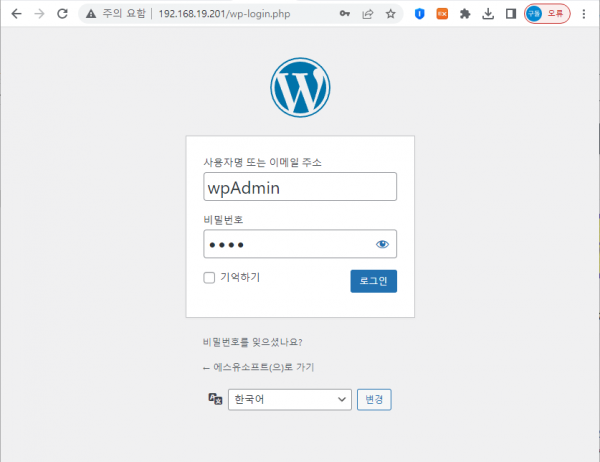
로그인을 하면 다음과 같이 워드프레스 관리자페이지가 로딩된다.
여기서는 워드프레스로 생성된 홈페이지 관리를 할 수 있다. 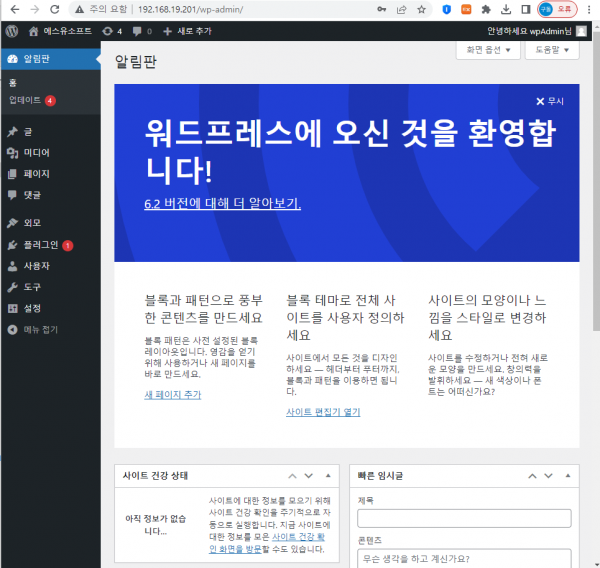
이제 워드프레스로 생성된 홈페이지를 로딩해 보면 다음과 같다. 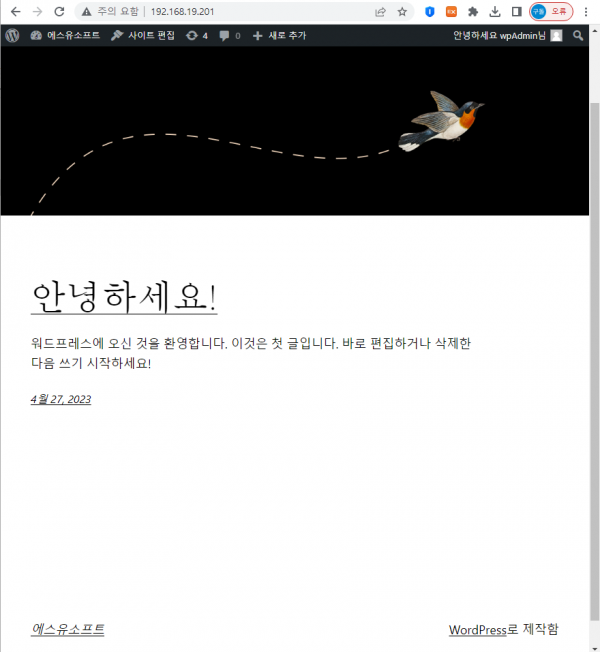
관련자료
-
이전
-
다음